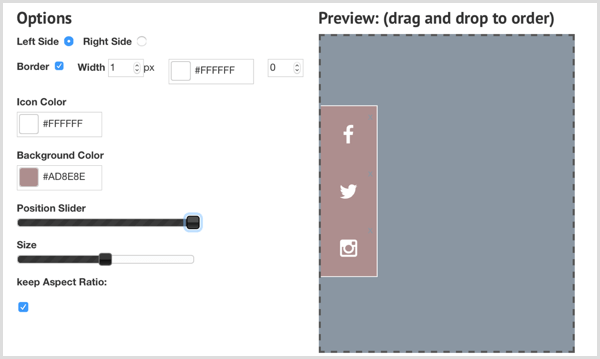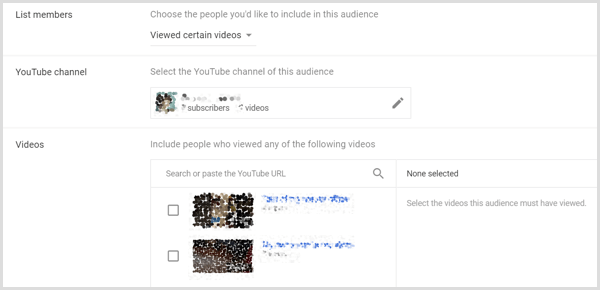Windows 10'unuzu Windows 7 veya 8.1'e Yükseltme
Microsoft, Windows 10 / / March 17, 2020
Son Güncelleme Tarihi:

Windows 7 SP1 veya Windows 8.1 bilgisayarınızı Windows 10'a yükselttiyseniz, önceki sürümünüze geri dönmek isteyebilirsiniz, nasıl yapacağınız aşağıda açıklanmıştır.
Windows 7 veya 8.1 çalıştıran bilgisayarınızı Windows 10'a yükselttiyseniz ve doğru şekilde çalışıyorsa veya nasıl çalıştığının hayranı değilseniz, bir öncekine geri dönebilirsiniz sürümü. İşte nasıl yapılacağına bir bakış.
Önemli notlar: Geri dönmek isteyip istemediğinize karar vermek için sadece 30 gününüz var. Ayrıca, ilk 30 gün boyunca, kesinlikle yapmaWindows.old klasörünüzü silin C: sürücünüzün kök dizininde bulunur. 30 günlük sınırdan daha uzun süre beklerseniz, temiz bir kurulum yapmak önceki işletim sisteminizin.
Ayrıca, Windows 10'daki tüm gerekli dosyalarınızın yedeklendiğinden emin olun önce bu süreci başlatır. Tıpkı senin gibi yükseltilmiş pencereler 7 veya Windows 8.1 - 10, tüm dosyalarınız sizinle birlikte gelmelidir. Ancak teknolojideki hiçbir şey kesin değildir. Verilerinizi bunun gibi tüm makalelerde destekliyoruz ve bunları duymaktan bıkmış olabilirsiniz, ancak yedeklemeler, hangi işletim sistemine sahip olursanız olun, bilgisayar sahibi olarak yapmanız gereken en önemli şeylerden biridir çalışıyor! Bu uygulama aynı zamanda
Tüm önemli dosya, fotoğraf ve diğer önemli verilerimin yedeklendiğinden emin oldum. Windows'un önceki sürümüne geri dönmeye hazırım.
Windows 10'dan Windows 7 veya 8.1'e dönme
Başlamak için şu adrese gidin: Ayarlar> Güncelleme ve Güvenlik> Kurtarma (kullanarak oraya daha hızlı gidebilirsiniz Windows Tuşu + I) ve sağdaki listede görmelisiniz Windows 7 veya 8.1'e geri dönün - yükselttiğiniz sürüme bağlı olarak. Tıkla Başlamak buton. Bu örnekte, Windows 8.1'e geri dönüyorum, ancak işlem Windows 7 için aynı.
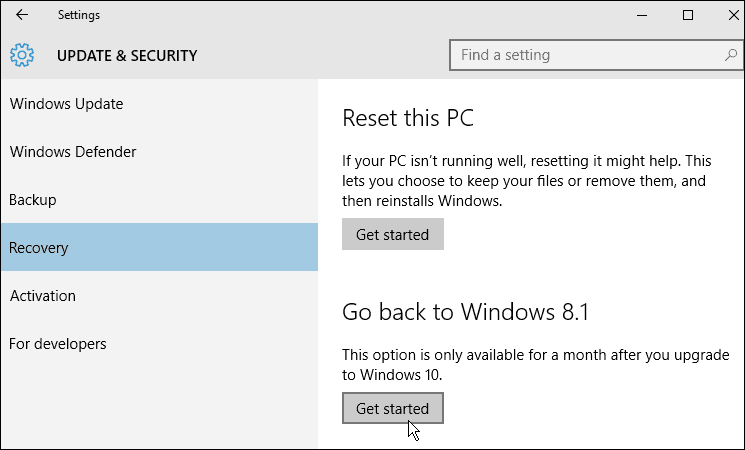
Microsoft size neden geri döndüğünüzü soracaktır - sadece bir neden belirtin ve İleri'ye tıklayın.
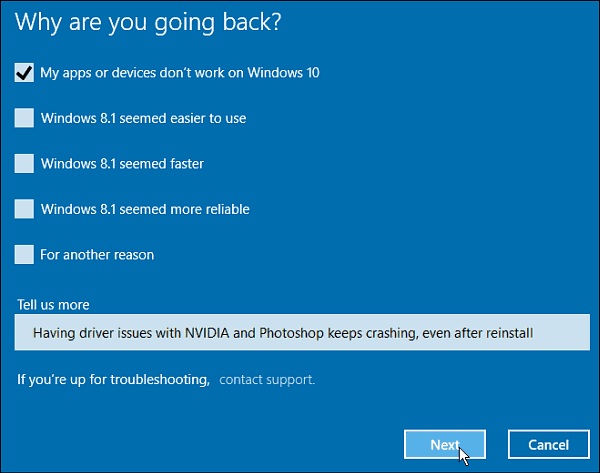
Şimdi, aşağıda gösterilenle başlayarak bir dizi mesajda gezinmeniz gerekecek. PC'nizi prize takılı bırakmanızı ve geri döndükten sonra bazı uygulamaları yeniden yüklemeniz gerektiğini hatırlatır. Verilerinizin yedeklendiğinden emin olmak için bu makalenin en üstünde yaptığımız gibi size de hatırlatma yapılacaktır.
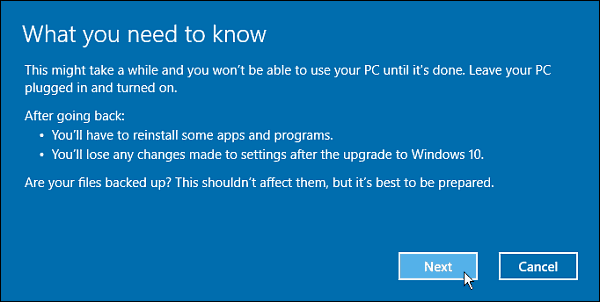
Kilitlenmemek için Windows'un önceki sürümü için şifrenizi bildiğinizden emin olun. Windows 7'ye indiriyorsanız veya Windows 8.1 ile giriş yapmak için aynı Microsoft Hesabını kullanmadıysanız bu daha önemlidir.
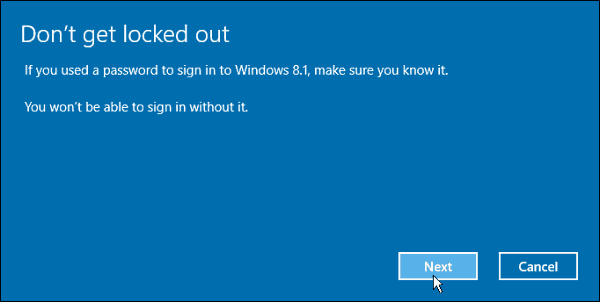
Şimdi önceki sürümünüze geri dönüyorsunuz. Bir mesaj göreceksiniz: Bilgisayarınızı geri yüklemek önceki Windows sürümünüzü geri yükleyecektirve sisteminiz işlem sırasında birkaç kez yeniden başlatılır.
Sonuç
İşiniz bittiğinde, bazı temizlik işlemleri yapabilir ve belirli uygulamaları yeniden yükleyebilirsiniz. Ayrıca evet, karar verirseniz daha sonra Windows 10'a yükseltebileceğinizi ve yine de ücretsiz olacağını unutmayın.
Aslında, Windows 8.1'e geçip giriş yaptıktan sonra, Windows 10'a yükseltme mesajı hemen belirdi.
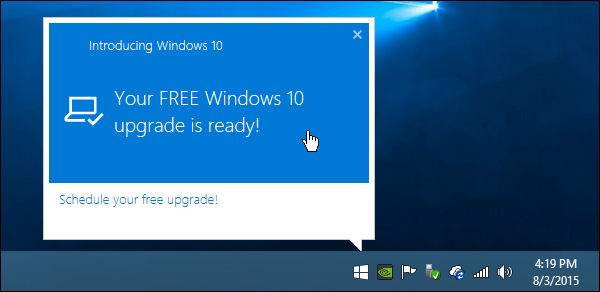
Yükseltme işlemi veya temiz bir yükleme işlemi hakkında daha fazla bilgi için, aşağıda listelenen kılavuzlarımızdan birini okuyun:
- Windows 10'un Temiz Yüklemesi Nasıl Gerçekleştirilir
- Temiz Kurulum için Windows 10 ISO Nasıl İndirilir
- Windows 7'yi Windows 10'a Yükseltme
- Windows 8.1'i Windows 10'a Yükseltme
Microsoft'un yeni işletim sistemi hakkında daha fazla bilgi için, Windows 10 makaleleri - günlük olarak yeni içerik ekliyoruz!
Veya belirli sorular için veya diğer Microsoft meraklılarıyla alışveriş yapmak için ücretsiz katılın Windows 10 Forumları.